10 correctifs : le disque dur externe continue de se déconnecter
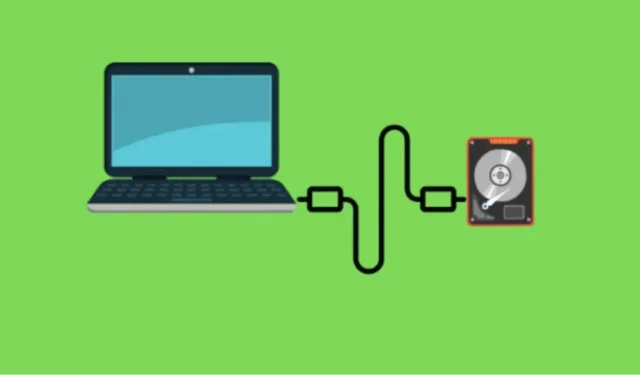
L’erreur de déconnexion du disque dur est courante sur Windows et Mac, quel que soit le disque dur que vous utilisez. Lorsqu’un disque dur externe se déconnecte, cela peut indiquer quelque chose de plus grave.
Si votre disque dur se déconnecte de votre ordinateur toutes les quelques secondes après l’avoir branché, cet article vous montrera comment empêcher votre disque dur de se déconnecter.
Solutions pour réparer un disque dur externe qui n’arrête pas de s’éteindre
- Connectez-vous à un autre port USB
- Essayez de le connecter à un autre ordinateur
- Mettre à jour les pilotes USB
- Désactiver la prise en charge USB héritée dans le BIOS
- Désactiver la suspension sélective USB
- Ne laissez pas votre ordinateur éteindre votre périphérique de stockage
- Désinstaller et réinstaller les pilotes USB
- Connectez le disque dur externe aux pilotes de contrôleur USB 3.0
- Reformatez votre disque dur externe
- Fournisseur de services de récupération de données
Étapes pour résoudre un problème de déconnexion du disque dur externe
1. Connectez-vous à un autre port USB
Dans la plupart des cas, le problème vient du port USB, qui peut facilement se détacher ou s’endommager s’il est trop utilisé. Par conséquent, la première chose à faire si vous rencontrez un tel problème est de basculer sur un autre port USB.
Après la connexion à un autre port USB, si le problème est résolu, cela signifie que le problème venait du port USB. Si ce n’est pas le cas, le problème vient d’autre chose.
Note. Parfois, le problème peut également être lié à un câble USB défectueux que vous utilisez pour connecter votre disque dur à votre ordinateur. Par conséquent, vous devez également vous assurer que tout est en ordre.
2. Essayez de le connecter à un autre ordinateur.
Si vous avez un disque dur externe d’un autre fabricant, il y a de fortes chances que le problème provienne du disque dur. Par conséquent, c’est également une excellente option pour vérifier le disque dur sur un autre ordinateur portable ou de bureau, car cela peut vous aider à déterminer si le problème vient du disque dur ou de l’ordinateur.
Si le disque dur fonctionne sur un autre ordinateur, le problème peut provenir de votre système d’exploitation.
3. Mettez à jour vos pilotes USB
Si vous avez des pilotes USB obsolètes, cela peut être la raison pour laquelle votre disque dur continue de s’éteindre. Donc, mettez d’abord à jour le pilote en procédant comme suit :
- Appuyez sur Windows + R puis tapez cette commande dans la zone de recherche
devmgmt.mscet cliquez sur OK. - Dans le Gestionnaire de périphériques, recherchez l’option Lecteurs et développez-la.
- Maintenant, faites un clic droit sur les pilotes et sélectionnez l’option Mettre à jour le pilote.
- Suivez les instructions à l’écran pour terminer le processus.
- Après avoir installé le pilote, redémarrez votre ordinateur et voyez si l’erreur est résolue ou non.
4. Désactivez la prise en charge USB Legacy dans le BIOS.
Une autre chose qui peut vous aider à résoudre ce problème est de désactiver le support USB dans le BIOS. Alors faites ce qui suit :
- Appuyez sur Windows + R pour ouvrir le Gestionnaire de périphériques.
- Développez l’option de lecteur.
- Sélectionnez maintenant votre disque dur et double-cliquez dessus.
- Accédez à l’onglet Politiques de la fenêtre des propriétés.
- Cochez la case à côté de Meilleures performances pour l’activer.
- Ensuite, sous Stratégie de mise en cache en écriture, cochez la case Activer la mise en cache en écriture sur l’appareil.
- Cliquez ensuite sur OK pour enregistrer vos modifications.
- Revenez maintenant au Gestionnaire de périphériques et recherchez le pilote d’extension Intel USB 3.0 après l’extension du contrôleur de bus Universal Series.
- Cliquez avec le bouton droit sur le pilote d’extension Intel USB 3.0 et sélectionnez l’option Désinstaller le pilote.
5. Désactivez la suspension sélective USB.
Si les méthodes ci-dessus ne fonctionnent pas, vous pouvez essayer de résoudre le problème en désactivant la suspension sélective USB. Pour ce faire, vous devez suivre ces étapes :
- Utilisez Windows + R pour ouvrir la commande Exécuter.
- Tapez Panneau de configuration et cliquez sur OK.
- Accédez aux options d’alimentation.
- Une fois que vous avez ouvert les options d’alimentation, cliquez sur le plan d’alimentation signalé et sélectionnez l’option Modifier les paramètres du plan.
- Cliquez maintenant sur « Modifier les paramètres d’alimentation avancés ».
- Développez Paramètres USB et double-cliquez sur l’option USB Selective Suspend ci-dessous.
- Cliquez sur « Activé » pour ouvrir la liste déroulante et sélectionnez l’option « Désactivé ».
- Après cela, cliquez sur les boutons Appliquer et OK pour enregistrer les modifications.
6. Ne laissez pas votre ordinateur éteindre votre périphérique de stockage
Une autre raison pour laquelle votre disque dur continue de s’éteindre est que votre ordinateur est en train de s’éteindre. En raison d’une alimentation insuffisante, le disque dur est déconnecté de l’ordinateur. Pour empêcher votre ordinateur de faire cela, suivez ces étapes :
- Ouvrez le Gestionnaire de périphériques en appuyant sur Windows + R et en tapant la commande suivante
devmgmt.msc. - Localisez la section Universal Serial Bus Controller en bas de la liste et développez-la en double-cliquant dessus.
- Développez maintenant le périphérique de stockage de masse USB pour ouvrir ses propriétés.
- Cliquez sur l’onglet Gestion de l’alimentation dans la fenêtre Propriétés.
- Vous trouverez ici l’option « Autoriser l’ordinateur à éteindre cet appareil pour économiser de l’énergie ». Désactivez-le en décochant la case.
- Cliquez maintenant sur le bouton OK pour enregistrer vos modifications.
- Suivez les mêmes étapes pour tous les concentrateurs USB racine.
- Redémarrez votre ordinateur, reconnectez votre disque dur aux ports USB et voyez si le problème est maintenant résolu ou non.
7. Désinstallez et réinstallez les pilotes USB
Parfois, les pilotes USB sont corrompus et ne fonctionnent pas correctement même après la mise à jour, ce qui peut entraîner la désactivation des périphériques USB. Dans ce cas, la réinstallation des pilotes USB peut aider. Suivez ces étapes pour réinstaller les pilotes USB :
- Appuyez sur Windows + R et entrez la commande suivante
devmgmt.mscpour ouvrir le Gestionnaire de périphériques. - Double-cliquez sur les lecteurs de disque pour les développer, cliquez avec le bouton droit sur le périphérique externe et sélectionnez l’option Désinstaller le périphérique.
- Une fenêtre d’avertissement apparaîtra à l’écran ; cliquez sur Oui pour confirmer la suppression.
- Redémarrez votre système et voyez si le problème est résolu maintenant.
8. Connectez le disque dur externe aux pilotes du contrôleur USB 3.0.
Le pilote du contrôleur USB 3.0 est l’un des meilleurs ports pour connecter des périphériques externes. Donc, si votre périphérique externe continue de se déconnecter, insérez-le dans le port USB 3.0, puis vérifiez si le problème est maintenant résolu ou non.
Note. Assurez-vous que les pilotes du contrôleur USB 3.0 sont à jour ; sinon, vous risquez de rencontrer des problèmes lors de la connexion d’un périphérique externe.
9. Reformatez votre disque dur externe
Si les méthodes ci-dessus ne fonctionnent pas, la dernière chose que vous pouvez faire pour résoudre ce problème est de reformater votre disque dur externe. Pour ce faire, suivez les étapes ci-dessous :
- Lancez le dossier Ce PC sur votre ordinateur.
- Localisez le disque dur et faites un clic droit dessus.
- Sélectionnez une option de format dans le menu.
- Entrez les informations sous les champs File System, Volume Label et Allocation Unit Size.
- Maintenant, dans les options de format, cochez la case « Formatage rapide ».
- Après cela, cliquez sur le bouton OK pour reformater le disque dur externe.
Fournisseur de services de récupération de données
Si rien ne fonctionne et que le problème vient de votre disque dur, vous devriez demander l’aide d’un fournisseur de services de récupération de données pour récupérer vos données plutôt que d’essayer de récupérer votre disque dur. La réparation d’un disque dur peut parfois entraîner une perte de données, ce que vous ne voulez jamais.
Conclusion
Ne pas pouvoir connecter des disques durs externes à votre ordinateur peut être ennuyeux, surtout lors du transfert de données importantes. Il existe de nombreuses raisons pour lesquelles un disque dur peut ne pas se connecter ou se déconnecter d’un ordinateur Windows ou Mac. Cependant, si vous essayez de résoudre le problème avec les méthodes mentionnées ci-dessus, vous devriez, espérons-le, pouvoir résoudre le problème.
FAQ
Pourquoi mes ports USB cessent-ils de fonctionner de façon aléatoire ?
Le système de gestion de l’alimentation de votre ordinateur coupe peut-être l’alimentation des ports USB. Cette fonctionnalité de Windows permet d’économiser de l’énergie en empêchant l’alimentation d’être fournie. Les ports USB se connectent aux appareils qui ne sont pas utilisés. En conséquence, les appareils s’éteignent en raison d’une alimentation insuffisante du port USB.
Pourquoi mon disque dur n’arrête-t-il pas d’apparaître et de disparaître ?
Ce problème peut survenir pour plusieurs raisons. Voici quelques-unes des raisons les plus courantes : – Le disque dur est incompatible avec l’ordinateur – Il y a un problème avec votre port ou votre câble – Votre disque local a peut-être été retiré ou formaté – Le disque a peut-être été désactivé dans le BIOS
Pourquoi mon disque dur tourne-t-il et s’arrête-t-il constamment ?
Cela peut se produire si le lubrifiant du moteur du disque dur commence à sécher ou si les têtes de lecture/écriture commencent à empêcher le disque dur de tourner. Tant que ce problème n’est pas résolu, le disque dur ne fonctionnera pas correctement.
Pourquoi mon disque externe continue-t-il de se déconnecter ?
Si votre disque dur continue de se déconnecter de votre ordinateur, c’est peut-être parce que vous disposez d’une fonction d’économie d’énergie qui éteint automatiquement les appareils lorsqu’ils ne sont pas utilisés. Vous pouvez désactiver cette fonctionnalité dans le Gestionnaire de périphériques afin que l’ordinateur n’éteigne pas le disque dur.
Laisser un commentaire